- 系统
- 教程
- 软件
- 安卓
时间:2021-11-19 来源:u小马 访问:次
删除mdi264.dll
按Windows+I打开设置菜单,然后在系统面板下选择恢复。
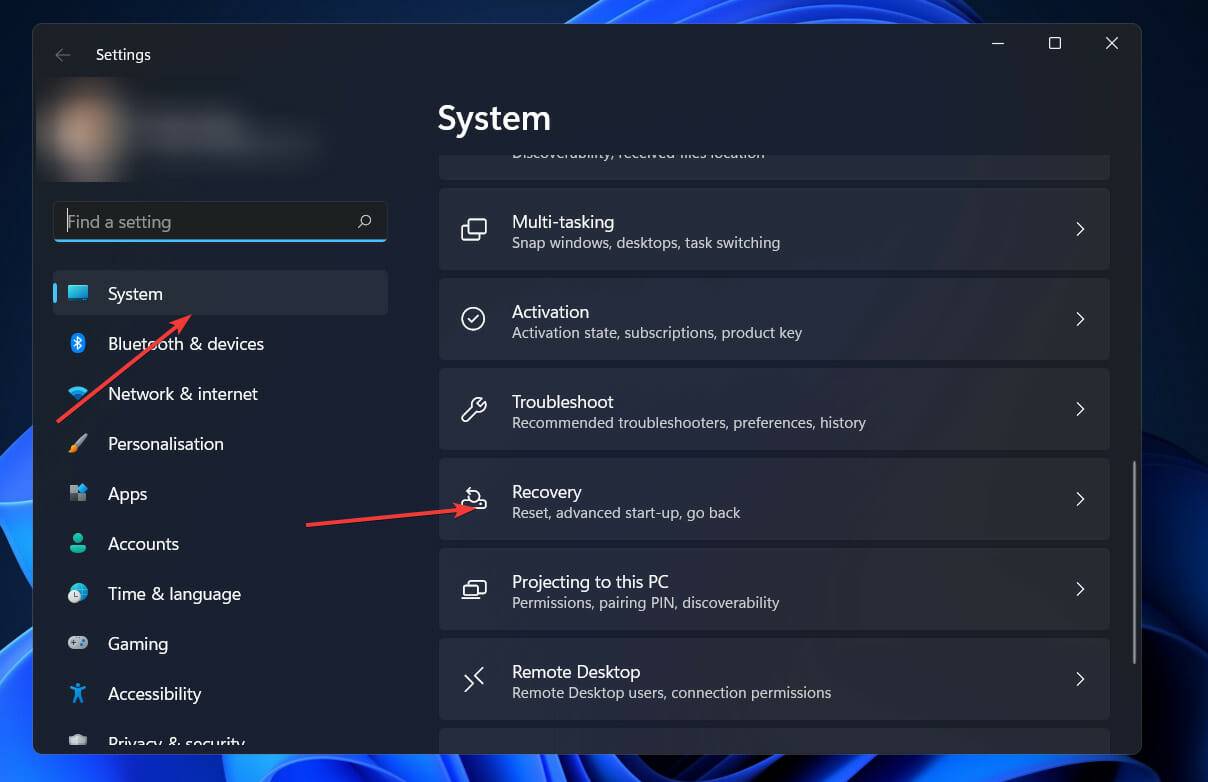
现在单击“高级启动”部分旁边的“立即重新启动”。
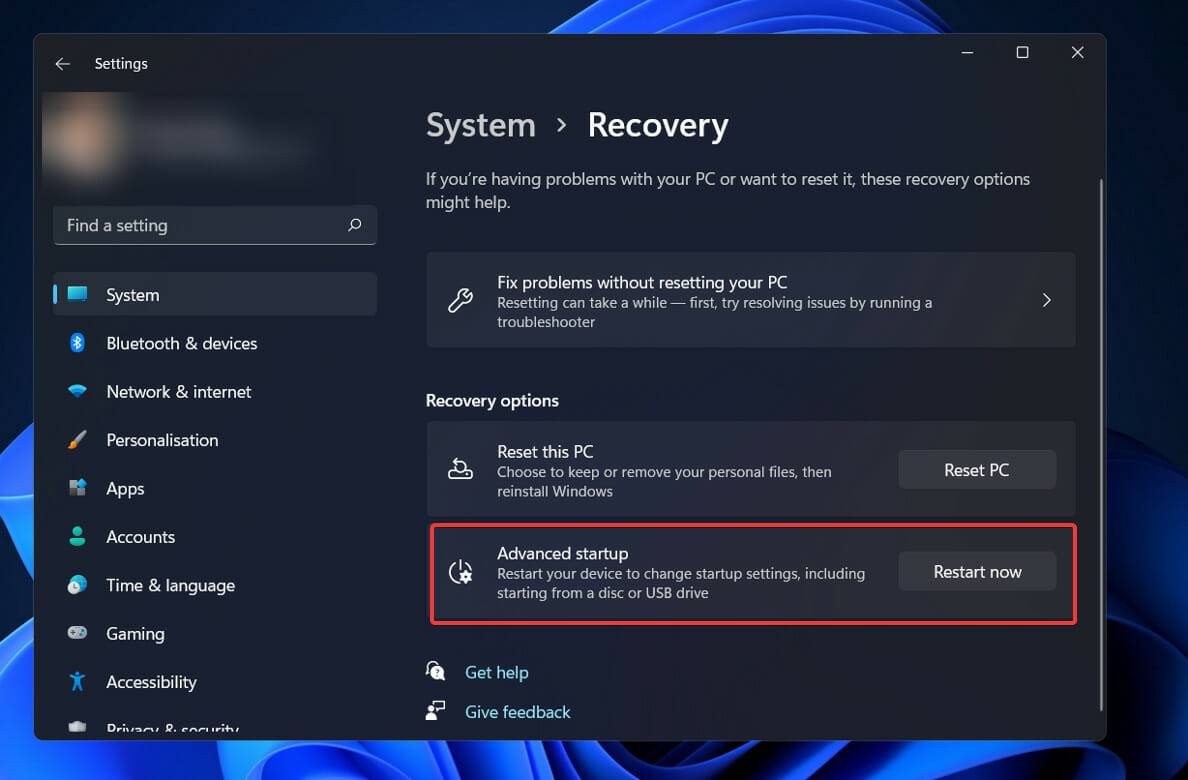
当您的计算机重新启动时,选择疑难解答,然后转到高级选项。

进入高级选项菜单后,单击命令提示符并输入以下命令,然后Enter在每个命令后按: cd C: UsersYour Name HereAppDataLocalTemp del mdi264.dll
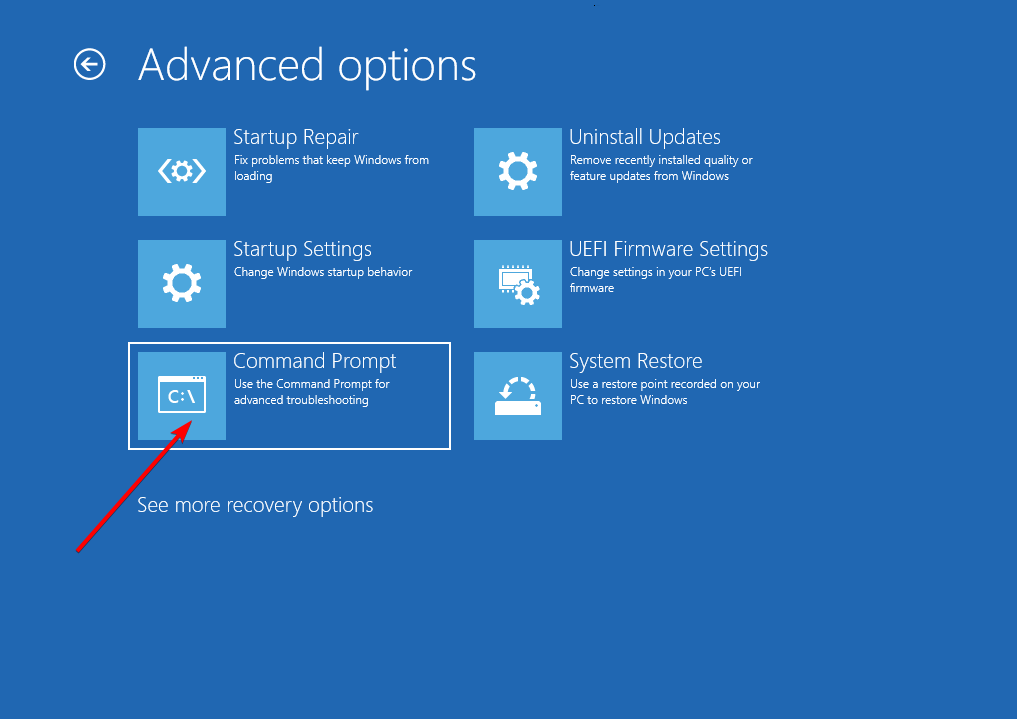
完成上述操作后,关闭命令提示符并重新启动计算机。
Dwm.exe关闭方法
1、按下“Win+R”组合键呼出运行,在框内输入“services.msc”按下回车键打开“服务”窗口;
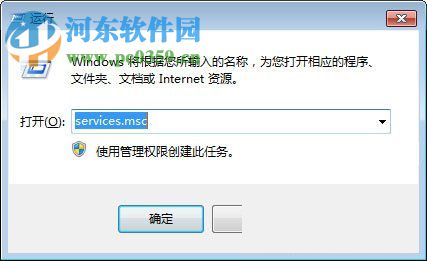
2、在服务窗口中找到并双击打开“Desktop Window Manager Session Manager”服务;
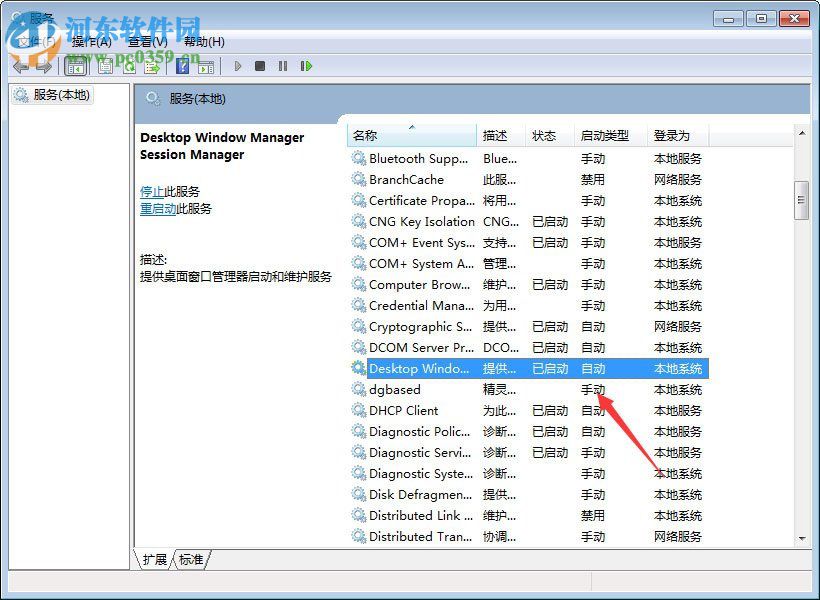
3、点击常规选卡,将启动类型修改为“禁用”,点击“应用”,然后点击“停止”,最后点击确定即可。
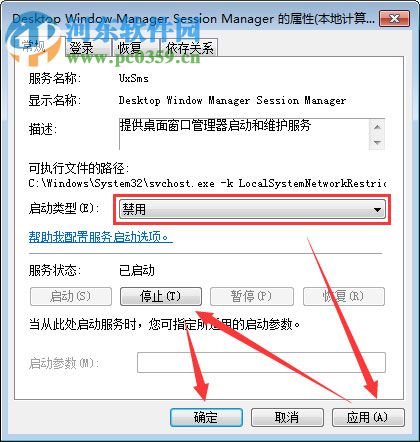
提示:停止此服务后屏幕会闪烁、发黑,这是正常现象。并且也可以通过任务管理器终止Dwm.exe的运行,如果一次终止后会自动启动就再次终止,一般终止两次就不会自动启动了。不过如果你想开机时不让Dwm.exe随系统启动,那么还是得用上图中的方法设置。
以上内容就是关于小编为大家介绍的Dwm.exe是什么?Win11如何修复 Dwm.exe 进程的技巧,有不懂的网友可以参考一下以上内容,更多系统教程请继续关注u小马:https://www.win10com.com/





